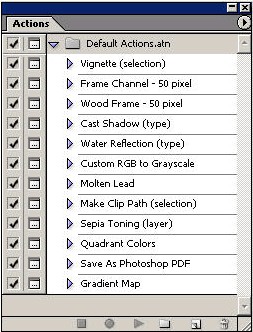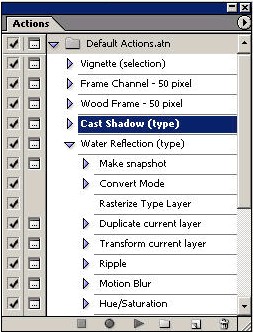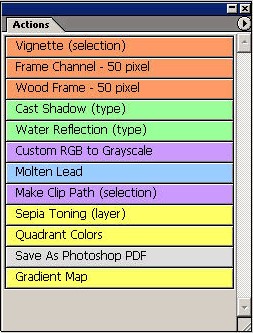| Главная » Статьи » 2D Редакторы » Сатьи Photoshop |
| Во время работы с графическим редактором довольно часто приходится по нескольку раз повторять одни и же действия: сохранять определенное количество документов, добавлять фильтры и эффекты слоев, производить цветовую и тоновую коррекции. Чтобы сэкономить время, а заодно и силы пользователя, в Photoshop предусмотрена палитра "Actions" (Действия), позволяющая записывать и применять последовательность определенных команд (действий), выполняемых с изображением. Также с помощью данной палитры вы сможете задать сочетание так называемых "горячих" клавиш для быстрой активации какой-либо команды. Поскольку "Actions" является одной из двенадцати "плавающих" палитр, позволяющих не загромождать рабочее пространство Photoshop, не стоит удивляться, если после запуска программы вы не обнаружите палитру в правой части рабочего окна. Для запуска палитры, зайдите в меню "Window" (Окно) и выберите пункт "Actions". Для быстрого вызова палитры воспользуйтесь сочетанием клавиш Alt+F9. Познакомимся с интерфейсом палитры "Actions". В нижней части палитры расположены 6 кнопок, с помощью которых пользователь может управлять процессом создания действий. Каждая из этих кнопок выполняет определенную функцию. Например, нажав на "Запись" вы создадите последовательность команд, а "Стоп" завершит запись. За удаление действия отвечает кнопка с изображением корзины. Возможно создание новой записи и набора действий. Заполненный прямоугольник слева обозначает действие, в ходе которого будет вызвано диалоговое окно. Галочками отмечаются доступные для работы на данный момент действия и последовательности действий. Для перехода из обычного режима в кнопочный, нажмите на кнопку, расположенную в верхнем правом углу палитры "Actions". Откроется контекстное меню, в котором необходимо установить флажок напротив пункта "Button Mode" (Кнопочный режим). Для возврата к настройкам по умолчанию достаточно убрать галочку с пункта "Button Mode". И в заключении | |
| Просмотров: 864 | Теги: | Рейтинг: 0.0/0 |
| Всего комментариев: 0 | |